首页
Win11保留的存储空间怎么关闭?Win11释放系统保留存储空间教程
Win11保留的存储空间怎么关闭?Win11释放系统保留存储空间教程
2022-10-22 19:40:24
来源:互联网
作者:admin
在正常情况下,Windows将保留一些存储空间,以便设备能够获得良好的性能和成功的更新。但当系统盘存储空间不足时,我们将释放几个G的存储空间,以解决迫切需要。本教程将为您带来Win11释放系统保留存储空间教程,我希望能帮助您。
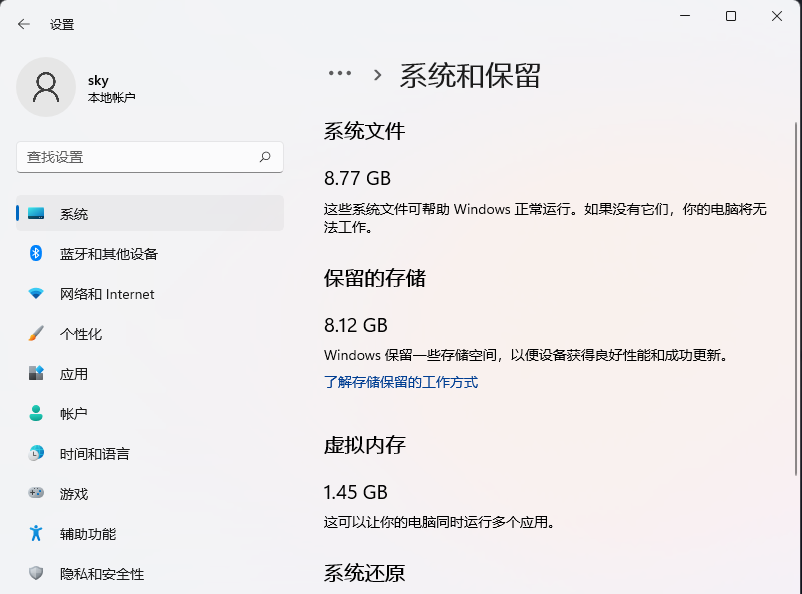
首先,按键盘上的 Win + X 组合键,或右键点击任务栏底部的Windows开始图标,然后在打开的隐藏菜单项中,选择Windows 终端 (管理员)。
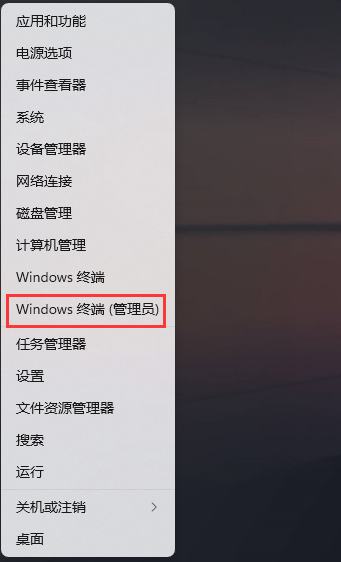
使用DISM快速禁用或启用保留空间:
# 查询系统保留空间是否启用
DISM.exe /Online /Get-ReservedStorageState
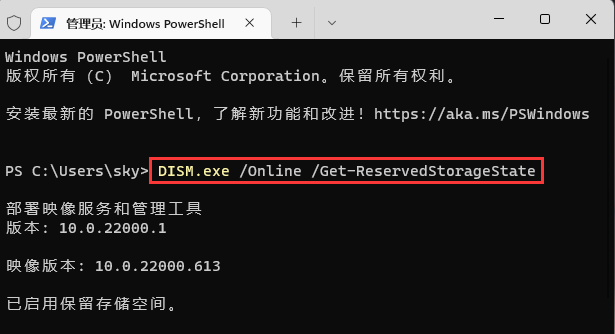
# 禁用系统保留空间
DISM.exe /Online /Set-ReservedStorageState /State:Disabled
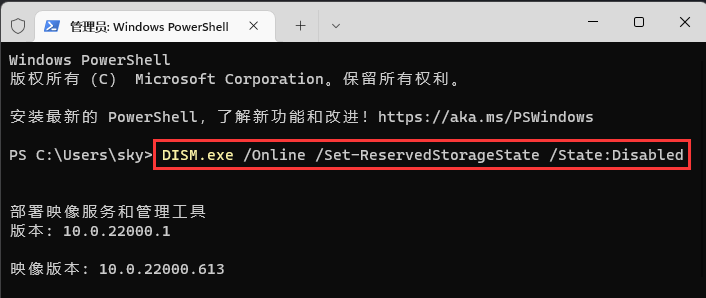
# 启用系统保留空间
DISM.exe /Online /Set-ReservedStorageState /State:Enabled
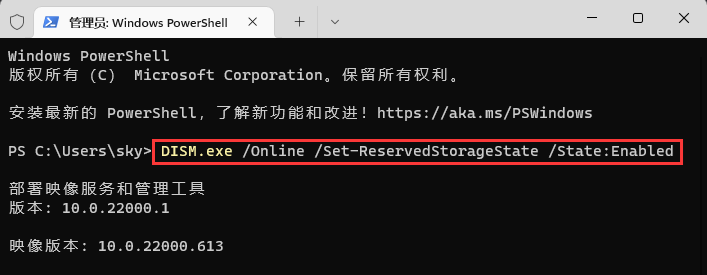
最后,用户是否应该关闭保留空间?
从系统盘空间角度来说,空间大可以不关闭保留空间,空间小可以考虑直接关闭保留空间。但是从Win11更新角度来说,如果关闭了保留空间,但是剩余空间不足以安装累积更新或新版本时,会直接导致累积更新和新版全部出现安装失败。
相关文章
- Win11任务栏卡死重启也没有用怎么办?解决Win11任务栏卡死问题 04-04
- 怎么在Win11系统上安装(和卸载)字体? 01-24
- Win11超过10天怎么退回Win10 Win11超过10天可以退回Win10吗 01-18
- 为什么Win11打不开安全中心?Win11打不开安全中心解决办法 11-23
- Win11中文打字只显示字母 Win11中文模式打出来是字母解决方法 11-23
- Win11正式版安装安卓子系统的方法 测试阶段抢先体验 11-23
精品游戏
换一批
